Interface utilisateur de l’appliance SD-WAN 110-SE
Une nouvelle interface utilisateur (UI) est introduite pour les appliances SD-WAN - applicable uniquement aux périphériques SD-WAN 110 pour la version 11.1.1. La nouvelle interface utilisateur est construite en utilisant les dernières technologies d’interface utilisateur.
La nouvelle conception de l’interface utilisateur améliore la sécurité, a un aspect et une sensation améliorés, il est plus performant, sécurisé et réactif. Mais la nouvelle interface utilisateur a conservé le flux et la mise en page de chaque entité de l’interface utilisateur héritée. La nouvelle interface utilisateur s’applique uniquement aux clients qui utilisent l’appliance SD-WAN 110.
Remarque
La nouvelle interface utilisateur ne peut être accessible que par l’utilisateur administrateur par défaut (admin). Il est obligatoire de modifier le mot de passe du compte d’utilisateur administrateur par défaut lors du Provisioning de l’appliance SD-WAN. Le mot de passe par défaut est le numéro de série du périphérique SD-WAN 110 et doit être modifié la première fois après la connexion au périphérique.
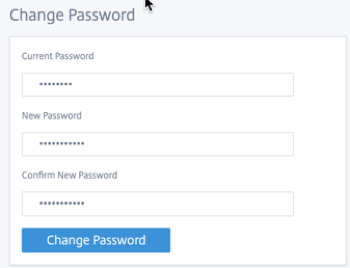
L’interface utilisateur héritée est maintenue à des fins de compatibilité ascendante et est obsolète. L’interface utilisateur héritée est accessible à l’aide de l’URL https : ///cgi-bin/login.cgi.< ip-address > Le nom d’utilisateur et le mot de passe de l’ administrateur utilisateur restent les mêmes sur les deux interfaces utilisateur (nouvelles/héritées), et les procédures de connexion pour la première fois peuvent être effectuées à l’aide de l’une ou l’autre interface. Les utilisateurs supplémentaires seront pris en charge dans les futures versions de la nouvelle interface utilisateur.
Nouvelle interface utilisateur Citrix SD-WAN
La nouvelle interface utilisateur est accessible à l’aide des navigateurs Google Chrome (version 81), Mozilla Firefox, Microsoft Edge (version 81+) et Microsoft Edge hérités (version 44+).
REMARQUE
Microsoft Internet Explorer, Apple Safari et d’autres navigateurs ne sont pas pris en charge.
Pour accéder à la nouvelle page de l’interface utilisateur, effectuez les opérations suivantes :
- Ouvrez un nouvel onglet de navigateur et accédez à https :// < management-ip > pour accéder à la nouvelle interface utilisateur de l’appliance SD-WAN 110.
Remarque
Dans le scénario où la gestion in-band est activée, l’adresse IP de l’interface peut être fournie dans ** < management-ip > pour accéder à la nouvelle interface utilisateur. La gestion In-band peut être activée sur plusieurs interfaces de confiance qui sont activées pour être utilisées pour les services IP. Vous pouvez accéder à l’interface utilisateur à l’aide de l’adresse IP de gestion et des adresses IP virtuelles in-band.
- Le champ Nom d’utilisateur est en lecture seule et est défini par défaut sur admin. Fournissez le mot de passe et cliquez sur Se connecter.
La page de l’interface utilisateur Citrix SD-WAN s’affiche.
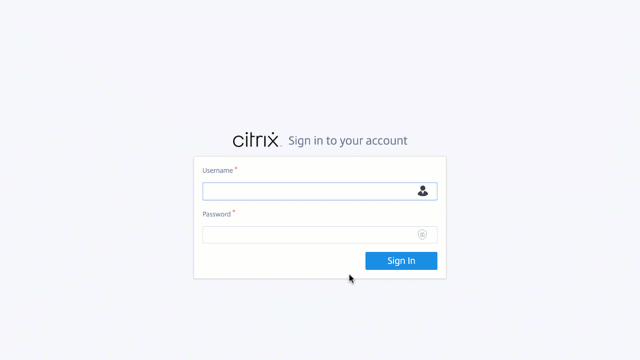
Une fois que vous vous êtes connecté avec succès, vous pouvez voir que le panneau de navigation se trouve sur le côté gauche. En outre, vous pouvez voir une bannière de notifications sur le tableau de bord s’il y a des avertissements ou des erreurs.
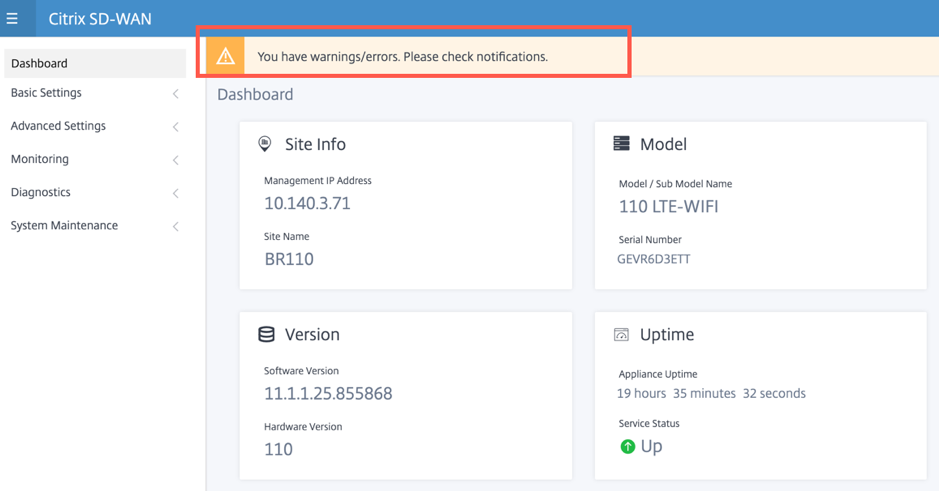
Navigation
La barre latérale de navigation gauche peut être masquée ou rendue visible en cliquant sur l’icône de hamburger. L’icône de hamburger dans le coin supérieur gauche fournit des liens vers le tableau de bord, les paramètres basiques/avancés, la surveillance et les options liées à la gestion.
![]()
Barre de menus
Le menu utilisateur en haut à droite affiche les détails de l’utilisateur connecté. Vous pouvez ouvrir l’interface utilisateur héritée dans un nouvel onglet de navigateur en cliquant sur l’option Ouvrir l’interface utilisateur SD-WAN héritée. Cliquez sur l’icône de la cloche pour toute notification.
![]()
Tableau de bord
La page Tableau de bord affiche les informations de base suivantes de l’appliance SD-WAN 110 sous forme de vignette :
- Site — Affiche les informations du site avec l’ adresse IP de gestion et le nom du site
- Modèle — Affiche le nom du modèle/du sous-modèle et lenuméro de série
- Version — Affiche la version logicielleet matérielle
- Uptime - Affiche le temps de disponibilité de l’appliance et l’ état du service Citrix Virtual WAN
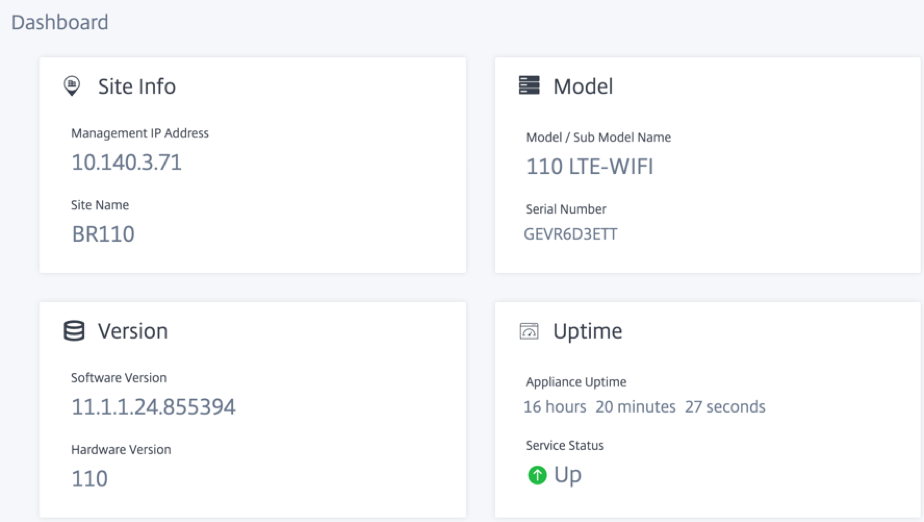
Paramètres de base
Les paramètres de base du dispositif SD-WAN incluent la configuration des entités suivantes. La nouvelle interface utilisateur fournit une page distincte pour configurer chaque entité individuellement.
- Gestion et DNS
- Paramètres de l’interface
- Date et heure
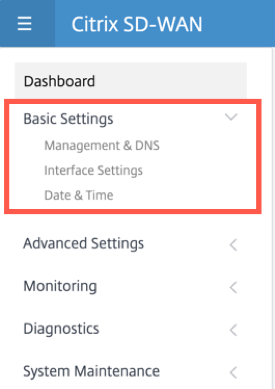
Gestion et DNS
À partir de la page Gestion et DNS, vous pouvez configurer l’adresse IP de l’interface de gestion et les paramètres DNS. Pour plus d’informations, consultez la section Configurer l’adresse IP de gestion.
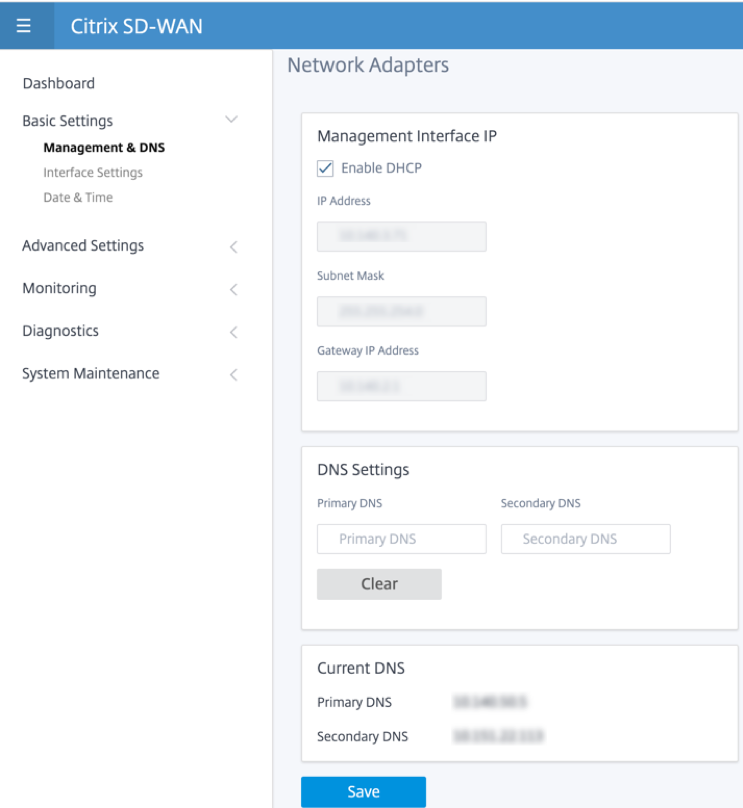
Entrez l’ adresse IP, le masque de sous-réseau et l’ adresse IP de la passerelle de l’appliance que vous souhaitez configurer. Sous la section Paramètres DNS, indiquez les détails du serveur DNS principal et secondaire, puis cliquez sur Enregistrer.
Paramètres de l’interface
La page Paramètres de l’interface affiche les données de configuration du port Ethernet. Les ports en panne sont indiqués comme un point rouge par rapport à l’adresse MAC.
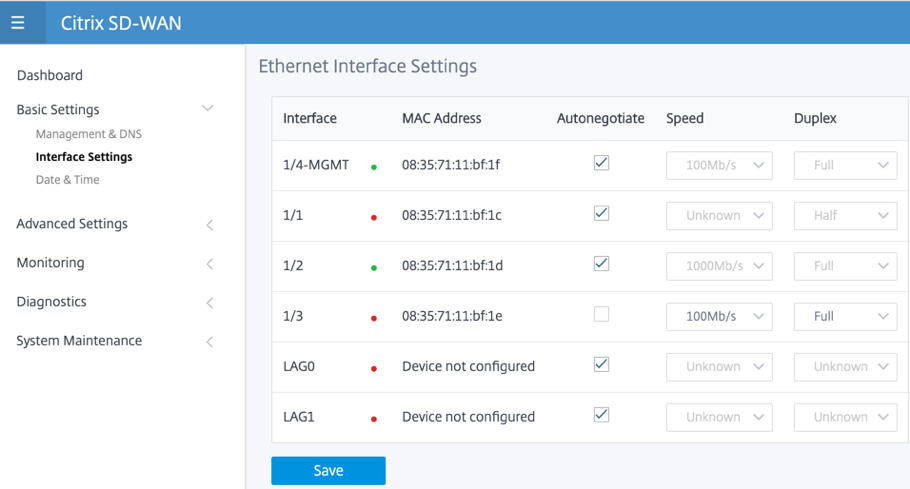
Date et heure
À partir de la page Paramètres de la date et de l’heure, vous devez définir la date et l’heure sur l’appliance. Pour plus d’informations, consultez la section Définition de la date et de l’heure.
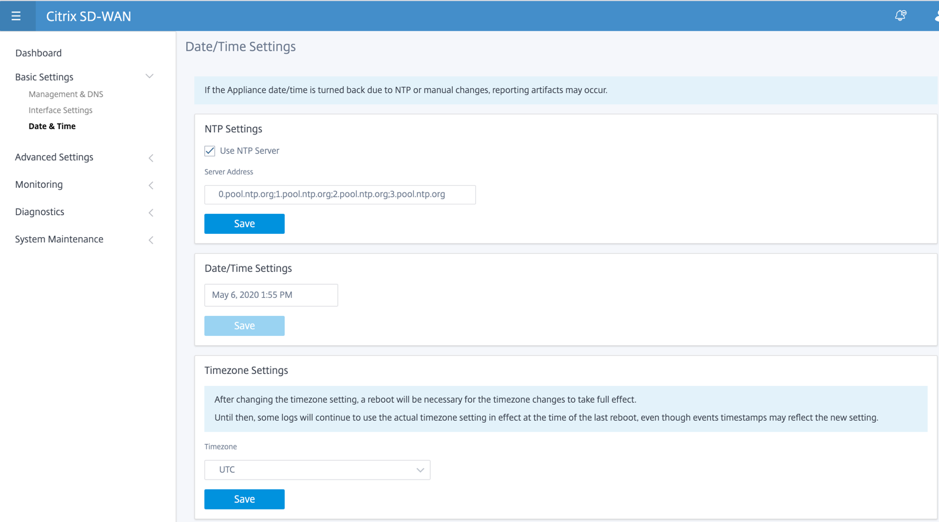
Paramètres avancés
Les paramètres avancés du dispositif SD-WAN incluent la configuration des entités suivantes.
- Service WAN virtuel Citrix
- Haute disponibilité
- Haut débit mobile
- Licences
- Configuration de secours
- Certificat HTTPS
- Orchestrator sur site
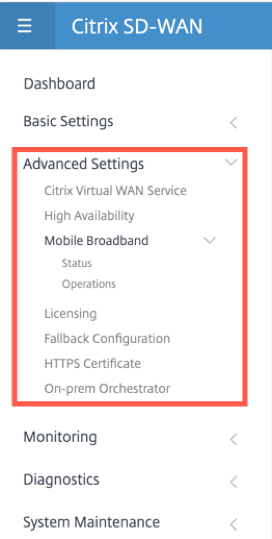
Citrix Virtual WAN Service
La page Citrix Virtual WAN Service vous permet d’activer/désactiver le service Citrix Virtual WAN. Pour plus d’informations, consultez la section Configurer le service Virtual WAN.
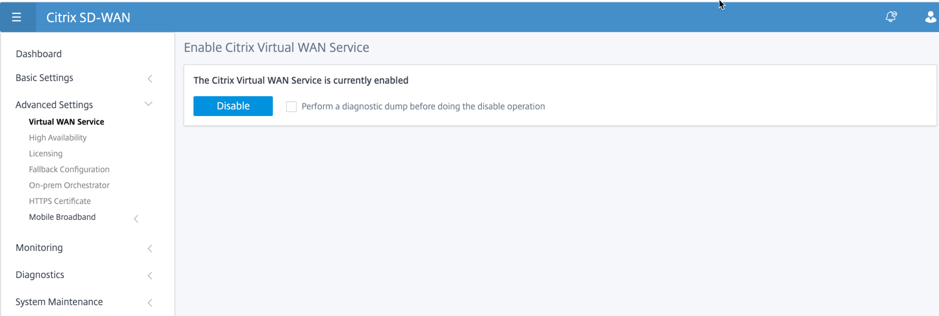
Haute disponibilité
À partir de la page Haute disponibilité, vous pouvez basculer entre l’état actif et l’état de veille pour une configuration de haute disponibilité (HA) SD-WAN. L’état de haute disponibilité est disponible dans le tableau de bord (si la haute disponibilité est configurée). Pour plus d’informations, consultez la section Mode haute disponibilité.

Haut débit mobile
L’appliance Citrix SD-WAN 110 LTE Wi-Fi SE dispose d’un modem LTE interne intégré. Vous pouvez également connecter un modem USB externe sur les appliances Citrix SD-WAN 110 SE et Citrix SD-WAN 110 LTE Wi-Fi SE. Pour afficher les paramètres du haut débit mobile, sélectionnez le type de modem.
Le haut débit mobile est divisé en deux sections : État et exploitation.
-
Pour un modem USB LTE externe, vous pouvez afficher uniquement les informations d’état. Vous ne pouvez pas définir un nom de point d’accès (APN).
-
Pour le modem interne des appliances SD-WAN 110 LTE Wi-Fi SE, vous pouvez afficher l’état et effectuer d’autres opérations de modem.
REMARQUE
Le code PIN SIM et les autres configurations de modem LTE ne sont actuellement pas prises en charge.
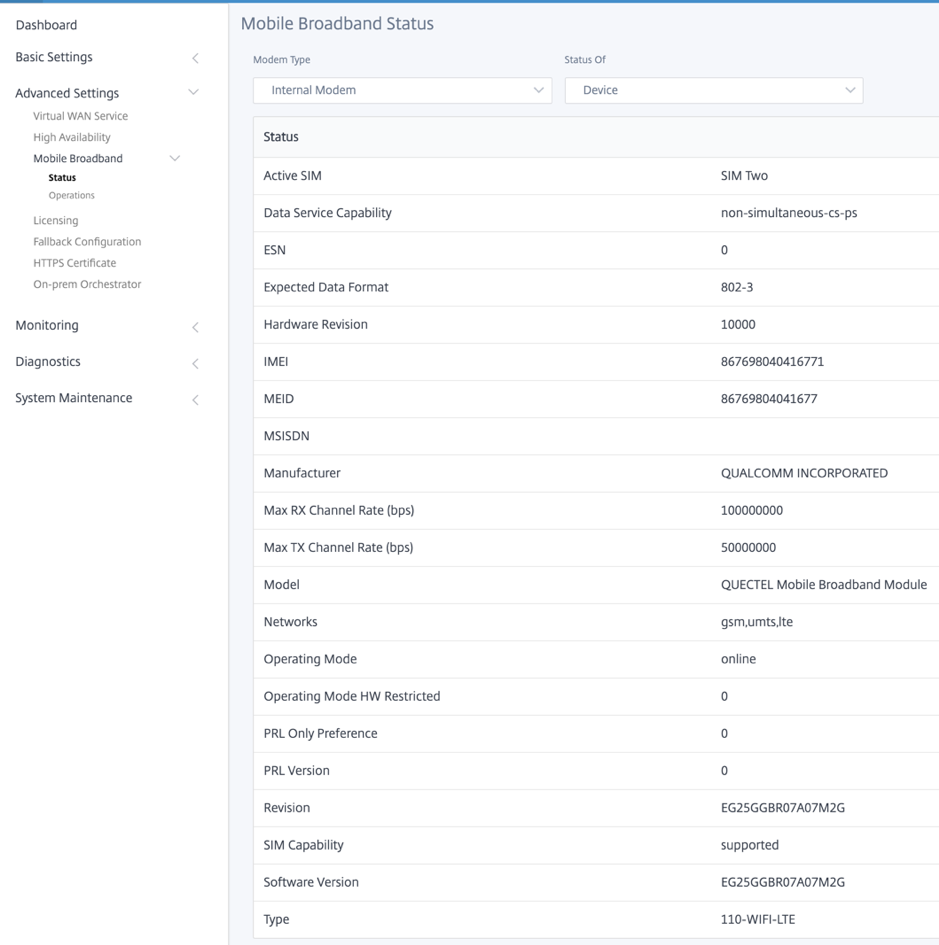
Voici quelques informations d’état utiles :
- Type de modem : sélectionnez le type de modem Externe ou Interne. Le modem interne affiche l’état sous Mobile Broadband > Page État. Toutes les autres sections telles que la préférence SIM, les paramètres APN, Activer/Désactiver le modem, Redémarrer le modem et Actualiser la carte SIM sont disponibles sous la page Haut débit mobile > Opérations.
- SIM active : à tout moment, une seule SIM peut être active. Affichage de la carte SIM actuellement active.
- Mode de fonctionnement : affiche l’état du modem.
- Capacités SIM : indique si la carte SIM est prise en charge ou non.
- Modèle : affiche le nom du module haut débit mobile.
Si vous sélectionnez le modem externe, il affiche l’état du modem externe. Mais si le modem externe n’est pas configuré, il affiche un message d’avertissement car Modem sélectionné n’est pas configuré sur ce périphérique.
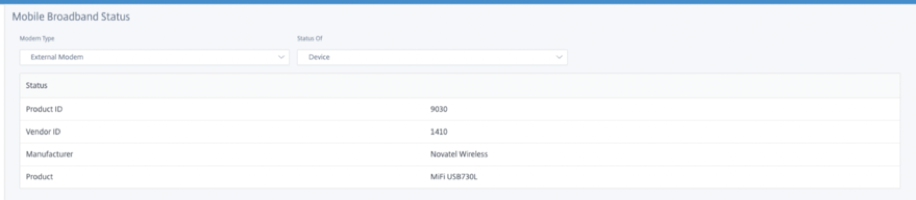
Exécutez les conditions préalables suivantes pour la prise en charge du modem externe :
-
Avant d’insérer le modem externe sur le périphérique SD-WAN 110, vous devez connecter la clé USB externe à un client Windows/Linux et vous assurer que l’Internet fonctionne correctement (avec une configuration APN appropriée et activer l’itinérance mobile).
-
Les fournisseurs de matériel de dongle pris en charge sont Verizon USB730L et AT&T USB800.
La page Opérations haut débit mobile contient les opérations suivantes :
Préférence SIM
Vous pouvez insérer des cartes SIM doubles sur une appliance Citrix SD-WAN 110-LTE-WiFi. À un moment donné, une seule carte SIM est active. Sélectionnez la préférence SIM :
- SIM One préféré : si deux SIM sont insérés, au démarrage, le modem LTE utilise SIM One, si disponible. Lorsque le modem LTE est en marche, il utilise la carte SIM (SIM One ou SIM Two) utilisable à ce moment et continuera à l’utiliser jusqu’à ce que la carte SIM soit active.
- SIM Two préféré : si deux SIM sont insérés, au démarrage, le modem LTE utilise SIM Two, si disponible. Lorsque le modem LTE est en marche, il utilise la carte SIM (SIM One ou SIM Two) utilisable à ce moment et continuera à l’utiliser jusqu’à ce que la carte SIM soit active.
- SIM One : Seul SIM One est utilisé, quel que soit l’état de la carte SIM sur les deux emplacements SIM. SIM One est toujours actif.
- SIM Two : Seul SIM Two est utilisé, quel que soit l’état de la carte SIM sur les deux emplacements SIM. La carte SIM Two est toujours active.

Paramètres APN
-
Insérez la carte SIM dans l’emplacement pour carte SIM de l’appliance Citrix SD-WAN 110-LTE-WiFi.
Remarque
L’appliance Citrix SD-WAN 110-LTE-WiFi dispose de deux emplacements SIM standard (2FF). Pour utiliser des SIM de taille Micro (3FF) et Nano (4FF), utilisez un adaptateur SIM. Accrochez la carte SIM la plus petite. Vous pouvez obtenir l’adaptateur auprès de Citrix en tant qu’unité remplaçable sur le terrain (FRU) ou auprès du fournisseur SIM.
- Corrigez les antennes sur l’appliance Citrix SD-WAN 110-LTE-WiFi. Pour plus d’informations, consultez la section Installation des antennes LTE.
- Mettez l’appareil sous tension.
-
Pour configurer les paramètres APN, accédez à Paramètres avancés > Haut débit mobile > Opérations et accédez à la section Paramètres APN.
Remarque
Obtenez les informations APN auprès du transporteur.
-
Sélectionnez la carte SIM, entrez l’ APN, le nom d’utilisateur, le mot de passe et l’authentification fournis par le transporteur. Vous pouvez choisir parmi les protocoles d’authentification PAP, CHAP, PAPCHAP. Si le transporteur n’a fourni aucun type d’authentification, définissez-le sur Aucun.
Remarque
Tous ces champs sont facultatifs.
-
Cliquez sur Apply.
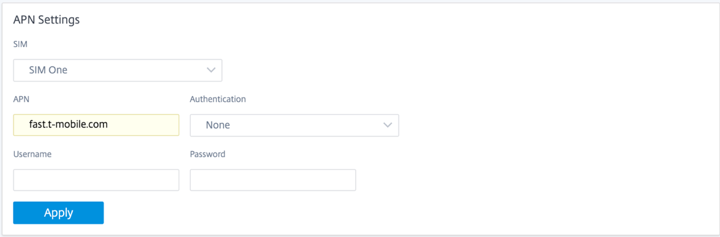
Activer/désactiver le modem
Activer/désactiver le modem en fonction de votre intention d’utiliser la fonctionnalité LTE. Par défaut, le modem LTE est activé.

Redémarrer le modem
Redémarre le modem. L’opération de redémarrage peut prendre jusqu’à 7 minutes.

Actualiser la carte SIM
Utilisez l’option Actualiser la carte SIM lorsque la carte SIM n’est pas détectée correctement par le modem 110-LTE-WiFi.
Remarque
L’opération d’actualisation de la carte SIM s’applique uniquement à la carte SIM active.

Vous pouvez afficher et gérer à distance tous les sites LTE de votre réseau à l’aide de Citrix SD-WAN Center. Pour plus d’informations, reportez-vous à la section Gestion de sites LTE distants.
Pour plus d’informations sur la configuration LTE, consultez Configurer la fonctionnalité LTE sur l’appliance 110-LTE-WiFi.
Licences
La page Licence affiche les détails de licence tels que l’emplacement du serveur, le modèle, le type de licence, etc.

Remarque
Lors de l’installation et de l’application d’une licence à partir de SD-WAN Center, assurez-vous que votre appliance spécifique prend en charge l’édition du dispositif SD-WAN que vous souhaitez activer et que la version logicielle appropriée est disponible.
Configuration de secours
La page Configuration de secours affiche les données de configuration de secours stockées. Si la configuration de secours est désactivée, vous pouvez l’activer en activant le commutateur Activer la configuration de secours.
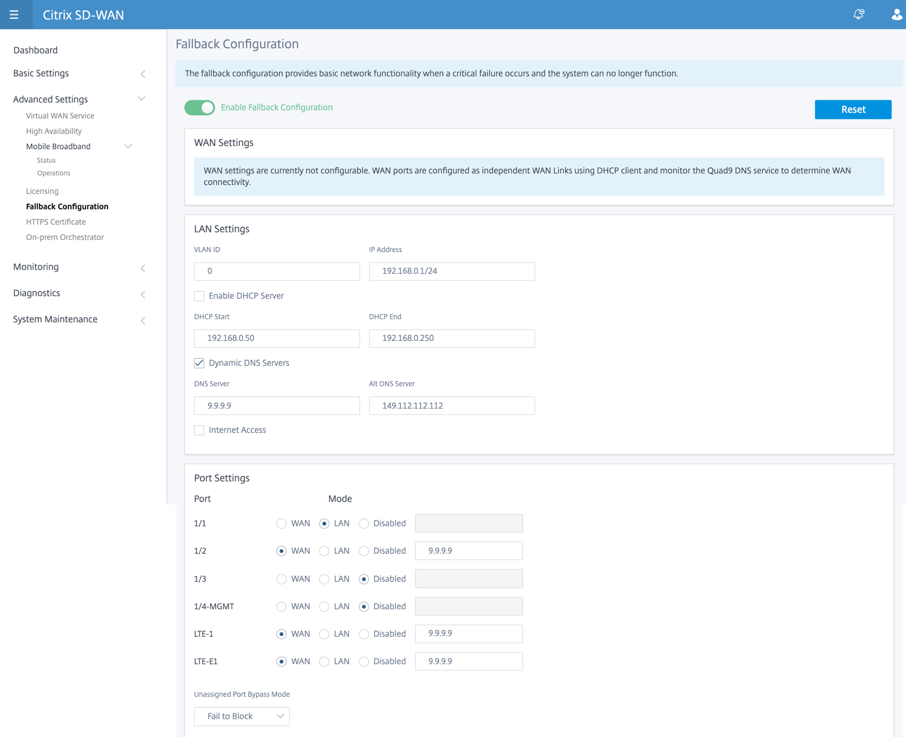
Pour plus d’informations, consultez Configuration de secours.
Certificat HTTPS
Un certificat HTTPS est requis pour établir une connexion sécurisée. La page Certificat HTTPS affiche les détails du certificat HTTPS déjà installé. Pour plus d’informations, consultez la section Certificats HTTPS.
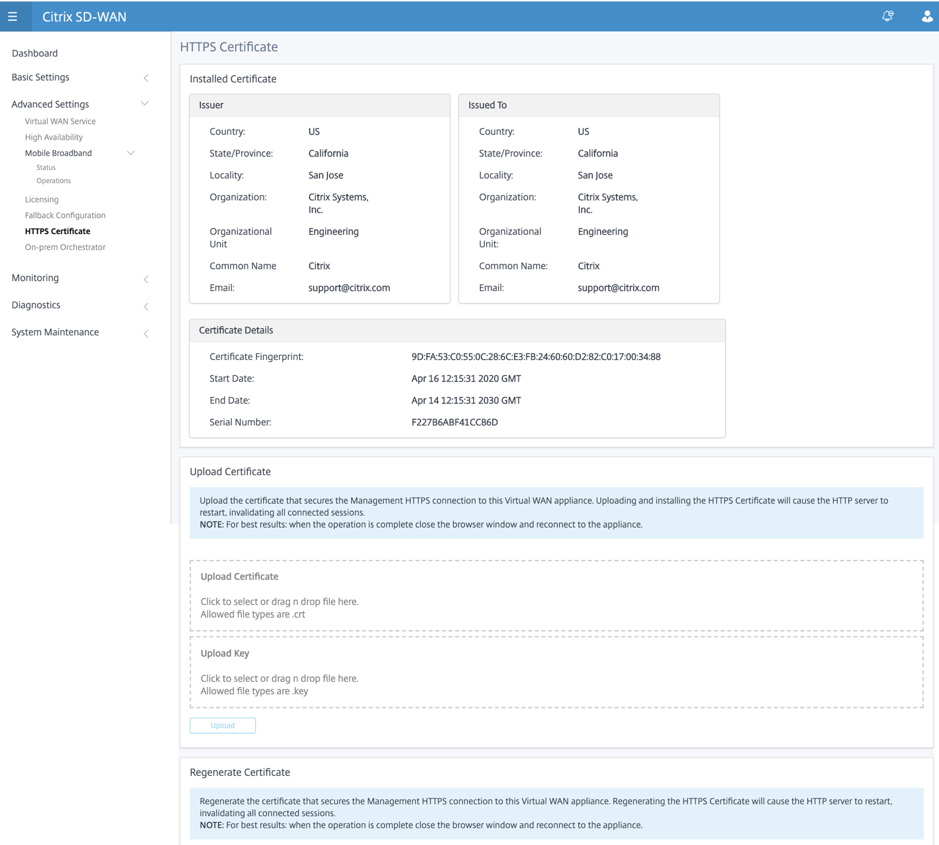
Orchestrator sur site
Vous pouvez établir une connexion entre votre appliance Citrix SD-WAN et Citrix SD-WAN on-prem Orchestrator en activant la connectivité Orchestrator et en spécifiant l’identité SD-WAN Orchestrator sur site.
Remarque Il
s’agit de fournir une connectivité d’appliance à Citrix SD-WAN sur site Orchestrator lorsqu’elle est disponible.
Vous pouvez établir une connexion entre votre appliance Citrix SD-WAN et Citrix On-Prem SD-WAN Orchestrator en activant la connectivité Orchestrator et en spécifiant l’identité SD-WAN Orchestrator sur site.
Pour activer la connectivité Orchestrator :
- Dans l’interface graphique de l’appliance, accédez à Paramètres avancés > Orchestrator sursite.
- Sélectionnez Activer la connectivité SD-WAN Orchestrator sur site et entrez l’adresse IP SD-WAN Orchestrator sur site et cliquez sur Appliquer.
Remarque
La zone de texte Adresse IP est activée uniquement si la case à cocher Activer la connectivité SD-WAN Orchestrator sur site est activée.
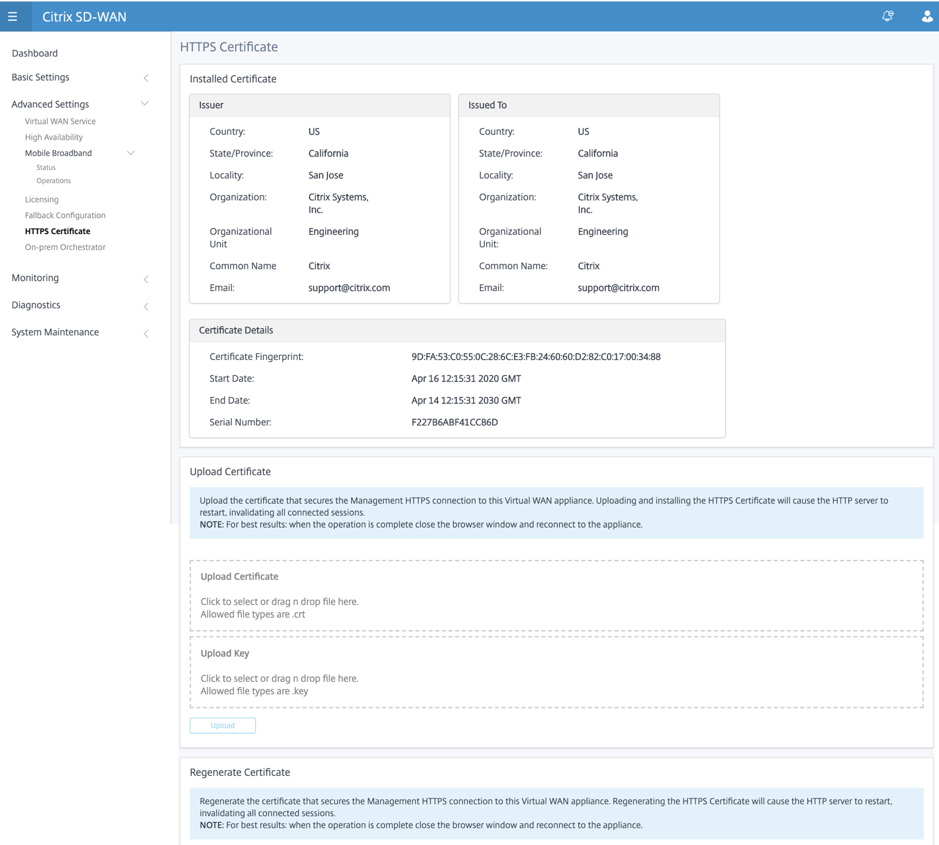
Pour désactiver la connectivité SD-WAN Orchestrator sur site, décochez Activer la connectivité SD-WAN Orchestrator sur site et cliquez sur Appliquer.
Surveillance
Dans la section Surveillance, vous pouvez afficher les statistiques ARP (Address Resolution Protocol), Route, Ethernet, Ethernet MAC ainsi que les liens WAN client DHCP, Server/Relais DHCP, Connexions pare-feu et flux.
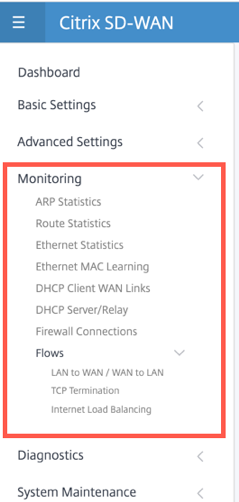
-
Statistiques ARP, Route, Ethernet et Ethernet MAC : Vous pouvez voir les informations statistiques pour ARP, Route, Ethernet et Ethernet MAC. À l’aide des informations statistiques, vous pouvez vérifier toute erreur de trafic ou d’interface. Pour plus d’informations, consultez la section Affichage des informations statistiques.
-
Liens WAN client DHCP : La page LiensWAN du client DHCP fournit l’état des adresses IP apprises. Vous pouvez demander le renouvellement de l’adresse IP, qui actualise la durée du bail. Vous pouvez également choisir de libérer le renouvellement, ce qui émet une nouvelle adresse IP avec un nouveau bail. Pour plus d’informations, consultez la section Surveillance des liaisons WAN du client DHCP.
-
Serveur/relais DHCP : Vous pouvez utiliser les appliances SD-WAN 110 en tant que serveurs DHCP ou agents relais DHCP.
- La fonctionnalité serveur DHCP permet aux périphériques du même réseau que l’interface LAN/WAN de l’appliance SD-WAN d’obtenir leur configuration IP à partir de l’appliance SD-WAN.
- La fonction de relais DHCP permet à vos appliances SD-WAN de transférer des paquets DHCP entre le client DHCP et le serveur.
Pour plus d’informations, consultez Serveur DHCP et relais DHCP.
-
Connexions pare-feu : la page Connexions au pare-feu fournit les statistiques de connexion au pare-feu. Vous pouvez voir comment les stratégies de pare-feu agissent sur le trafic de chaque application. Pour plus d’informations, consultez la section Affichage des statistiques de pare-feu.
-
Flux : la section Flux fournit des instructions de base pour afficher les informations de flux WAN virtuel. Pour plus de détails, consultez la section Affichage des informations de flux.
Diagnostics
La section Diagnostics fournit les options permettant de tester et d’étudier les problèmes de connectivité. Pour plus d’informations, consultez la section Diagnostics.

Remarque
Seul un paquet de diagnostic peut être présent à la fois.
Maintenance du système
Utilisez la section Maintenance du système pour effectuer des activités de maintenance. La page Maintenance du système contient les options suivantes :
- Supprimer les fichiers : vous pouvez supprimer les fichiers journaux, les fichiers de sauvegarde et les bases de données archivées. Sélectionnez le fichier à supprimer dans le menu déroulant et cliquez sur le bouton Supprimer.
- Redémarrer le système : vous pouvez redémarrer le service WAN virtuel ou redémarrer le système.
- Gestion locale des modifications : le processus de gestion locale des modifications vous permet de télécharger un nouveau package d’appliance vers cette appliance individuelle.
- Réinitialisation de la configuration : Vous pouvez réinitialiser la configuration. Cette option efface les données utilisateur, les journaux, l’historique et les données de configuration locale de cette appliance.
- Réinitialisationd’ usine : utilisez l’option de réinitialisation d’usine pour réinitialiser l’appliance SD-WAN à la version livrée.

Remarque
Toutes ces fonctionnalités sont déjà expliquées en détail dans la documentation SD-WAN existante.